¿Está lidiando con el código de error 0xC004F050 mientras intenta activar su Windows? Si es así, ha tropezado con la página web correcta.
Los errores de activación de Windows son los peores errores con los que lidiar por dos razones. En primer lugar, restringen el acceso a todas las características y funcionalidades avanzadas y muestran esa molesta notificación de «Activar Windows». En segundo lugar, estos errores afirman rotundamente que la clave de licencia que adquirió no es válida o no se puede utilizar.
El código de error 0xC004F050 es bastante parecido, ya que podría dejar a los usuarios perplejos y desconcertados y dejarles pensando en qué le pasa a su clave de activación o si ésta ha caducado.
Afortunadamente, no necesita preocuparse más. Para ayudarle a solucionar este error, he preparado esta guía detallada sobre cómo solucionar el código de error de activación de Windows 0xC004F050.
Así que, sin más preámbulos, empecemos –
¿Qué es el código de error 0xC004F050?
El código de error de activación de Windows 0xC004F050 indica que la clave de licencia que ha introducido no es válida y, por lo tanto, no se puede utilizar para activar Windows. Aunque este error no es muy común, muchas personas han informado recientemente que se han encontrado con él al intentar activar su Windows 11.
Este error suele aparecer con un mensaje de error que dice lo siguiente
«La clave de producto que ha introducido no funciona. Compruebe la clave de producto e inténtelo de nuevo, o introduzca una diferente. (0xC004f050)»
Ver este mensaje de error es extraño, teniendo en cuenta que la clave de licencia de Windows nunca caduca y viene con validez de por vida. Y como las claves de licencia de Windows duran indefinidamente, este error puede solucionarse en la mayoría de los casos.
Causas del código de error 0xC004F050
Algunas de las principales causas que podrían provocar el código de error 0xC004F050 son –
#1. Clave de activación incorrecta
La primera y más obvia causa de este error podría ser la introducción de una clave de activación incorrecta. Las claves de producto de Windows contienen un código alfanumérico de 25 caracteres, y es posible que haya escrito mal algún carácter, lo que finalmente ha provocado este error.
#2. Activación de un producto incorrecto
Cada vez que Microsoft lanza una versión de Windows, lanza varias variantes cliente de la misma. Por ejemplo, existen diferentes variantes cliente de Windows 11, denominadas Home Edition, Pro, Enterprise, etc. La clave de licencia de cada una de estas variantes varía, lo que significa que no puede activar Home Edition con la clave de activación de Windows 11 Pro y viceversa.
Si realizó una nueva instalación de Windows 11 en su PC, existe la posibilidad de que haya instalado por error la variante equivocada. Y debido a ello, se encuentra con este código de error 0xC004F050, que le indica que ha introducido una clave de activación incorrecta.
#3. Corrupción del archivo de sistema
La corrupción de los archivos del sistema es una de las causas más comunes que desencadenan diversos errores y problemas en una máquina Windows, incluidos los errores de activación. Si los archivos críticos del sistema se corrompen, dañan o alteran por cualquier motivo, podría afectar al funcionamiento general del sistema operativo.
Los archivos de sistema dañados podrían causar además problemas al verificar la autenticidad del SO, alterar los archivos de licencia, causar obstáculos al comunicarse con los servidores de activación de Microsoft, y mucho más. En todos estos escenarios, en última instancia se enfrentará al problema de activación de Windows.
#4. Clave de producto no válida
Aunque la clave de activación de Windows nunca caduca, hay un escenario específico en el que la clave de activación de Windows dejaría de ser válida. Esta condición específica ocurre cuando usted ha comprado su ordenador a cualquier fabricante, y ellos han instalado la copia OEM de Windows en su PC.
Al tener instalada la copia OEM, no podrá utilizar la clave de activación si sustituye algún producto OEM, como la placa base o el procesador. En tal situación, sólo tiene dos opciones: volver a los productos OEM de stock o comprar una nueva copia de Windows.
#5. Servidores/Problemas relacionados con Internet
Aunque es muy poco común, es posible que los servidores de Microsoft estén ocupados o en mantenimiento. Además, una conexión a Internet inestable también podría causar este error de activación.
Así pues, estas son las causas más comunes que desencadenan el código de error de activación de Windows 0xC004F050.
Ahora que conoce las causas, vamos a discutir las soluciones que puede seguir para solucionar este error.
Cómo solucionar el código de error de activación de Windows 0xC004F050
Dado que es difícil averiguar la causa, solucionar este error se convierte en una tarea ardua.
Por lo tanto, las soluciones que he cubierto a continuación se enumeran cronológicamente; comenzaremos con las soluciones básicas y luego pasaremos a las avanzadas mientras solucionamos todas las causas potenciales.
Vuelva a introducir la clave de activación de Windows
El mensaje de error indica que este error se ha producido debido a claves de activación incorrectas. Por lo tanto, la primera solución que debemos probar es activar Windows con la misma clave pero esta vez con más precisión.
Haciendo esto confirmará que este error no se ha producido debido a algún error al introducir la clave del producto.
Para solucionar el problema, siga estos sencillos pasos
Paso1 : En primer lugar, pulse la tecla Win I a la vez para iniciar la Configuración de Windows.
Paso 2: Seleccione la opción Sistema en la barra lateral izquierda y, a continuación, seleccione la opción Activación.
Paso 3: Dado que su Windows no está activado, verá No activo mencionado en la opción Estado de activación. Aquí, haga clic en el botón Cambiar asociado a la opción Cambiar clave de producto.
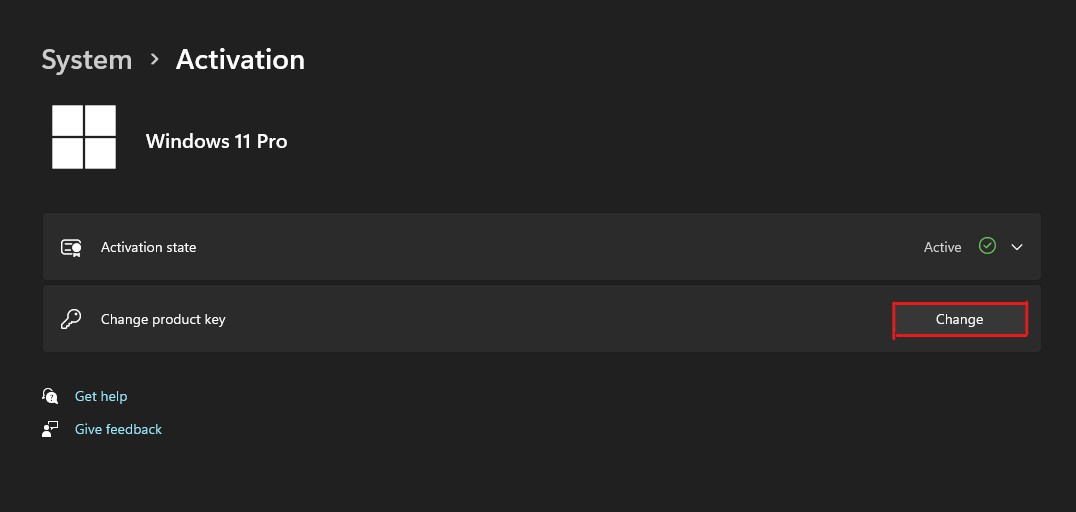
Paso 4: Al hacerlo, se abrirá una nueva ventana en la que deberá introducir la clave de activación de Windows. Aquí, introduzca la clave de activación de 25 dígitos que venía con Windows.
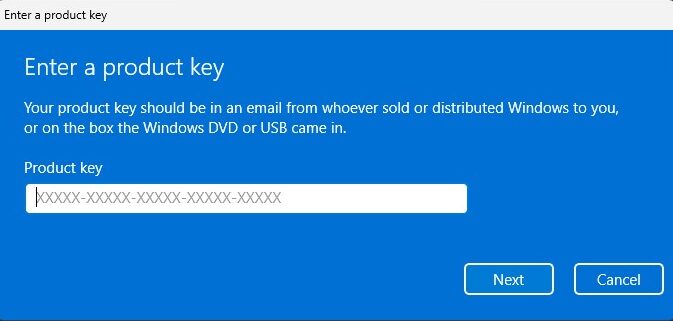
Paso 5: Después de eso, compruebe dos veces que ha introducido la clave correcta y, una vez confirmado, haga clic en el botón Siguiente.
Paso 6: Windows le pedirá ahora que Active Windows. Haga clic en el botón Activar para hacerlo.
Si el código de error 0xC004F050 sigue existiendo, es bastante evidente que se está produciendo debido a alguna otra causa subyacente. Puede seguir las siguientes soluciones para solucionar esas causas.
Compruebe la conexión a Internet
Todos los sistemas operativos Windows más recientes requieren una conexión a Internet activa para su activación. Por lo tanto, lo más probable es que vea este error si su conexión a Internet no funciona correctamente.
Simplemente visite cualquier sitio web o vea vídeos de YouTube para comprobar el estado de la conexión a Internet en su PC. Si lo hace y el sitio web no se carga, arregle su conexión a Internet antes de intentar activar Windows.
Alternativamente, puede comprobar el estado de la conexión a Internet en su PC con Windows directamente desde la configuración –
Paso1: Pulse simultáneamente las teclas Win I para abrir la Configuración de Windows.
Paso 2: Haga clic en Red e Internet en el panel izquierdo.
Paso3 : En la parte superior de su pantalla, verá el estado de la conexión de red.
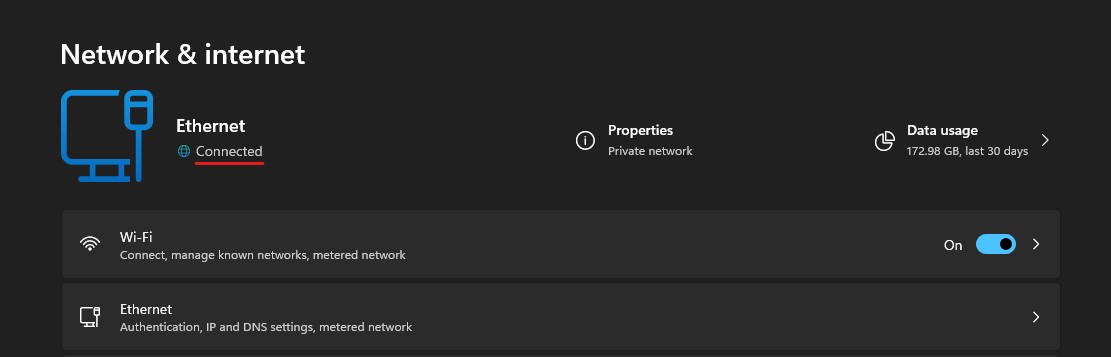
Si la conexión a Internet no es la causa, puede seguir la siguiente solución.
Ejecute el solucionador de problemas de activación de Windows
Ahora que sabemos que este error no se produce debido a Internet o a la clave de activación, necesitamos encontrar al culpable. Y la utilidad Solucionador de problemas de activación de Windows podría ayudarnos con eso.
Puede seguir estos pasos para ejecutar el Solucionador de problemas de activación de Windows –
Paso1 : En primer lugar, inicie la Configuración de Windows pulsando las teclas Win I.
Paso 2: Haga clic en la opción Activación que aparece en la pestaña Sistema.
Paso 3: Ahora, haga clic en la opción Estado de activ ación. Como su Windows no está activado, verá el estado No activado.
Paso 4: Cuando haga clic en la opción Estado de activación, le mostrará el mensaje de error indicando el Código de error: 0xC004F050 acompañado de un botón Solucionar problemas. Haga clic en ese botón Solucionar problemas.
Paso 5: El Solucionador de problemas de activación de Windows comenzará ahora a identificar los problemas.
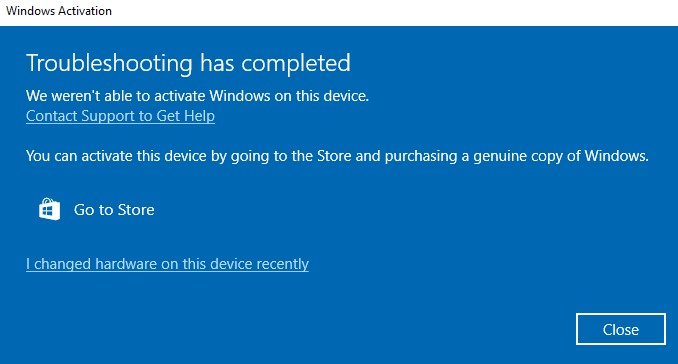
Si el Solucionador de problemas de activación encuentra algún problema causante del error de activación, le informará de ello y empezará a solucionarlo inmediatamente. Pero si el Solucionador de problemas no pudo identificar el problema, mostrará el informe diciendo: «El Solucionador de problemas no pudo encontrar ningún problema»
En ambos escenarios, reinicie su PC. Y después, intente activar su sistema operativo Windows.
Si sigue viendo el código de error 0xC004F050 después de utilizar el Solucionador de problemas, deberá probar la siguiente solución.
Ejecute la exploración SFC y DISM
Dado que este error de activación podría producirse debido a archivos de sistema dañados, ejecutar las utilidades SFC y DISM para reparar los archivos de sistema dañados puede solucionar el problema.
System File Checker (SFC) y Deployment Image Servicing and Management (DISM) son las utilidades integradas de Windows que reparan los archivos del sistema y la imagen de Windows y verifican la integridad del sistema. El uso conjunto de estas utilidades podría solucionar la mayoría de los problemas relacionados con la corrupción de archivos.
He aquí cómo puede utilizar las utilidades DISM y SFC para reparar la corrupción de archivos del sistema –
Paso1 : Pulse las teclas Win S a la vez para activar la utilidad de búsqueda de Windows.
Paso 2: Escriba cmd en el cuadro de búsqueda para encontrar la utilidad Símbolo del sistema y seleccione la opción Ejecutar como administrador para iniciar la utilidad con derechos de administrador.
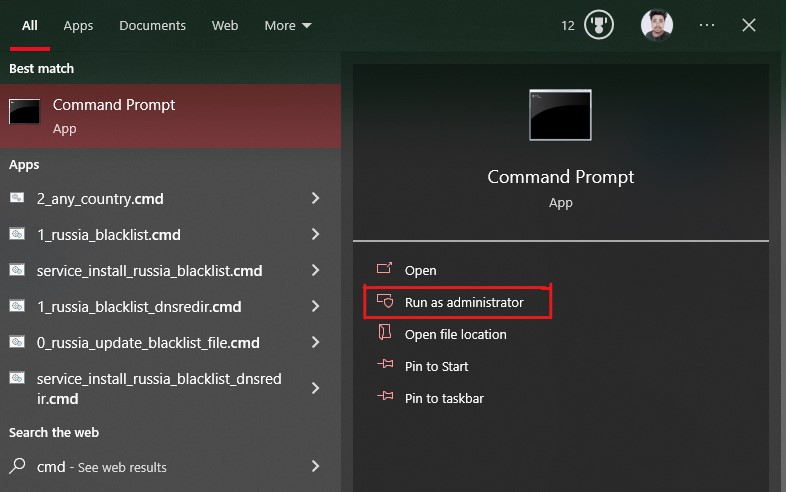
Paso3 : En primer lugar, utilizaremos la utilidad DISM porque repara los problemas relacionados con las imágenes de Windows, incluida la utilidad SFC.
Para reparar problemas relacionados con la imagen utilizando DISM, escriba estos comandos uno a uno y pulse la tecla Intro después de cada comando –
dism /Online /Cleanup-image /ScanHealth
dism /Online /Cleanup-image /CheckHealth
dism /Online /Imagen de limpieza /RestaurarSalud
dism /Online /Imagen de limpieza /IniciarLimpiezaDeComponentesLa ejecución de estos comandos escaneará a fondo la imagen de Windows en su PC y la reparará si DISM encuentra alguna alteración o corrupción.
Paso 4: Una vez completado, escriba el comando sfc /scannow y pulse Intro. Esto lanzará la utilidad SFC y escaneará a fondo los archivos de su sistema en busca de corrupción o alteración y reparará esos archivos si encuentra alguna.
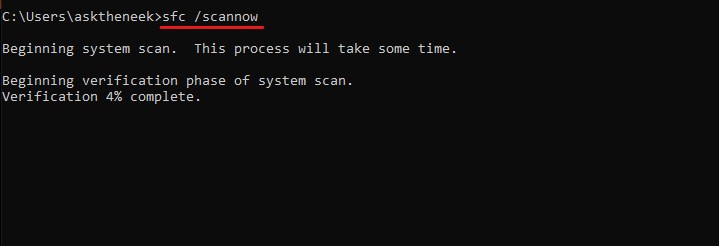
Descargo de responsabilidad – Tanto DISM como SFC escanean a fondo y arreglan las imágenes y archivos del sistema en busca de corrupción y alteraciones. Y puede tardar un rato en completar el proceso. Por favor, sea paciente y no interrumpa ningún proceso, ya que podría dañar aún más o causar otros problemas.
Lo más probable es que los escaneos DISM y SFC solucionen el código de error de activación de Windows 0xC004F050 si el error se produjo debido a archivos del sistema dañados.
Pero si todavía pudiera ver el código de error 0xC004F050 durante la activación de Windows, debería probar la siguiente solución.
Informe a Microsoft sobre los cambios de hardware
Esta solución es exclusiva para los usuarios de Windows que han sustituido recientemente el hardware o han reconfigurado completamente su PC. Si usted es uno de ellos, siga esta solución. De lo contrario, pase a la siguiente solución.
Dicho esto, Windows requiere que reactive su copia si realiza algún cambio sustancial de hardware en su PC. En ediciones anteriores de Windows, solía ser un proceso agitado, ya que implicaba ponerse en contacto con el servicio de atención al cliente de Microsoft.
Pero con Windows 10 y versiones posteriores, su licencia no sólo está asociada al hardware, sino también a su cuenta de Microsoft. Esto hace que sea más fácil reactivar su Windows e informar a Microsoft de que ha cambiado el hardware de su PC.
A continuación le explicamos cómo puede informar a Microsoft de los cambios de hardware
Paso1 : En primer lugar, pulse las teclas Win I para abrir la Configuración de Windows.
Paso 2: Seleccione la pestaña Sistema en el panel izquierdo y luego haga clic en la opción Activación.
Paso3 : Haga clic en la opción Estado de activ ación. Como su Windows no está activado, tendrá el estado No activado.
Paso 4: Verá el mensaje de error indicando el Código de error: 0xC004F050 junto con un botón Solucionar problemas . Haga clic en este botón.
Paso 5: Espere a que finalice el proceso. Después de eso, le dará un informe, pero aquí verá la opción » He cambiado el hardware de este dispositivo recientemente» Haga clic en ella.
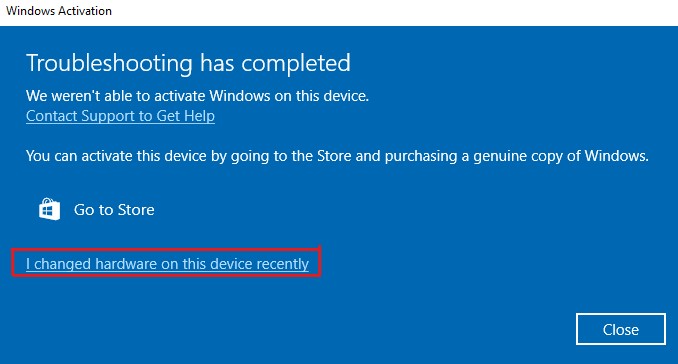
Paso 6: Le pedirá que inicie sesión en su cuenta Microsoft. Hágalo.
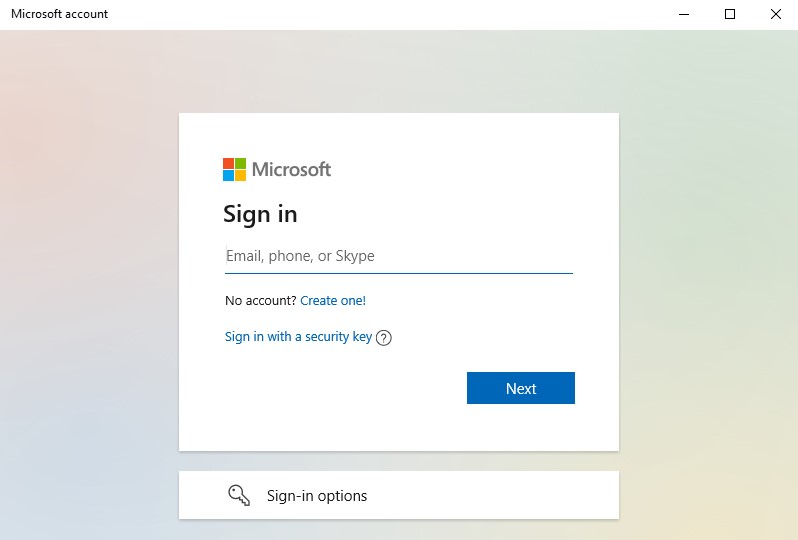
Paso 7: Ahora, seleccione su máquina de la lista y haga clic en el botón Activar.
Tenga en cuenta que esta solución sólo funcionará si tiene una licencia Windows Retail, no la OEM.
Las licencias OEM están bloqueadas para un solo PC, por lo que si cambia la placa base, la licencia OEM de Windows no podrá reactivar su Windows.
Espere uno o dos días
Es muy poco común que los servidores de Microsoft estén caídos, pero no hay duda de que sus servidores están sometidos a mantenimiento. En tal situación, se convierte en un reto para su PC comunicarse con los servidores de Microsoft, causando en última instancia el código de error de activación de Windows 0xC004F050.
Si ha probado todos los métodos mencionados anteriormente y aún así el error persiste, le recomendaría esperar un día o dos y luego intentar la activación de Windows 11.
Pero si el error sigue siendo el mismo incluso después de un par de días, es evidente que este error no se ha producido debido a problemas relacionados con el servidor. En su lugar, hay algún otro problema que necesita ser solucionado.
Póngase en contacto con el sistema telefónico automático de Microsoft
Si los métodos mencionados anteriormente no funcionan, su siguiente recurso sería ponerse en contacto con el sistema telefónico automatizado de Microsoft.
Este sistema automatizado está diseñado para ayudar a la gente a activar su copia de Windows por teléfono. E incluso Microsoft recomienda utilizarlo si no puede activar su Windows a través de ningún otro método.
Debe seguir estos pasos para conectarse al sistema telefónico automatizado de Microsoft y activar su Windows –
Paso1 : Inicie Ejecutar pulsando a la vez la tecla Win R.
Paso 2: Escriba slui 4 en el cuadro de diálogo y pulse la tecla Intro.
Paso3 : Se iniciará el cuadro de diálogo Activar Windows. Haga clic en la opción Activar por teléfono.
Paso 4: Seleccione ahora su ubicación más cercana en la lista desplegable y pulse el botón Siguiente.
Paso5 : Se le proporcionará el número de asistente. Llame al número facilitado y un sistema automatizado le ayudará en el proceso de activación.
Paso 6: Si el sistema automatizado no pudiera ayudarle a activar su copia de Windows, su llamada se conectará con el soporte regional de Microsoft. Podrá explicarles el problema con el que se encuentra.
Tenga en cuenta que activar Windows con la ayuda de un sistema telefónico automatizado es un proceso largo. Además, debe estar atento durante la llamada y seguir las instrucciones cuidadosamente.
Otra cosa es que esta opción de Activar por teléfono no está disponible para todo el mundo. Muchos usuarios han informado de lo mismo en los foros de Microsoft, pero Microsoft aún no ha proporcionado información adecuada sobre este problema.
Por lo tanto, si esta opción no aparece para usted, no se asuste. Simplemente siga la siguiente solución para solucionar el código de error 0xC004F050.
Volver a Windows 10 y actualizar a Windows 11
Antes de continuar, permítame decirle que este método para solucionar el código de error 0xC004F050 probablemente funcionaría para los usuarios que no cambiaron ningún hardware e instalaron una copia fresca de Windows 11. Pero si usted no entra en esta categoría, todavía puede darle una oportunidad.
Este método funciona para la mayoría de la gente porque lo más probable es que tengan la clave de activación del producto de Windows 7, 8 o 10, no de Windows 11. Por lo tanto, cuando instalan una copia nueva de Windows 11 e intentan activarlo con la clave de licencia de cualquier otra versión de Windows, se produce un conflicto.
Además, Microsoft proporciona una actualización gratuita a Windows 11 desde versiones anteriores en lugar de la copia gratuita de Windows 11. Por eso esta teoría tiene algo de sentido.
Dicho esto, no hay confirmación oficial de Microsoft al respecto. Pero dado que este método funciona para muchos, ¿por qué no probarlo?
Dado que proporcionar todos los pasos no es posible, aquí he proporcionado una pauta general que puede seguir –
Paso1 : En primer lugar, cree un medio de arranque para Windows 10.
Paso 2: Instale Windows 10 en su máquina.
Paso 3: Active Windows 10 utilizando la clave de licencia que tiene.
Paso 4: Ahora, actualice a Windows 11 utilizando el Asistente de instalación de Windows 11.
La actualización utilizando el asistente de instalación activaría automáticamente su Windows y eliminaría el error 0xC004F050.
Comentarios finales
Ahí lo tiene: una guía detallada sobre cómo solucionar el código de error de activación de Windows 11 0xC004F050.
Dado que la causa de este error no es fácil de averiguar, solucionarlo se convierte en todo un reto.
Afortunadamente, puede solucionar este error siguiendo las soluciones mencionadas en este artículo.
Pero si ha cambiado algún hardware y el error existe incluso después de probar todas las soluciones provisionales, podría deberse a que tenía la licencia OEM de Windows. Si ese es el caso, este error sólo podría solucionarse instalando el hardware previamente instalado o comprando una nueva copia de Windows.
A continuación, compruebe cómo reparar imágenes de Windows utilizando el comando DISM.

